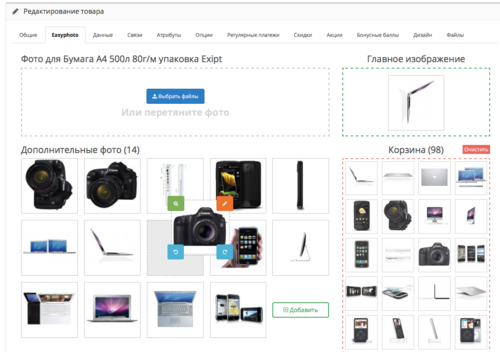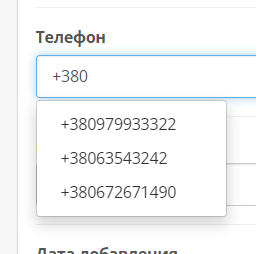Пошук по сайту
Результати пошуку за тегами 'поворот'.
Знайдено 3 результата
-
Версія 3.1
!!!ДЛЯ РФ МОДУЛЬ НЕДОСТУПЕН!!! Easyphoto - простая мультизагрузка фото в один клик + сортировка перетягиванием! Модуль работает на всех версиях и сборках (1.х - 3.х) Все мы знаем что наполнять интернет магазин на Opencart крайне неудобно из-за добавления фото. Сначала в менеджер изображений, потом поиск среди файлов и выбор - все это только для одного изображения. А если изображений 10 20...? o_O В хороших качественных магазинах чем больше фото тем лучше для покупателя, соответственно вам будет с чем работать. Это модуль и упрощает. Модуль easyphoto позволяет загружать фото минуя файл менеджер прямо с компьютера всего лишь нажав одну кнопку и выбрав все файлы. (Также можно просто перетянуть в браузер). Сортировка происходит перетаскиванием фото мышкой. Особенности модуля Easyphoto Мультизагрузка фото в 1-2 клика прямо с компьютера минуя стандартный файл менеджер Очень удобный и понятный интерфейс - Поле выбора/перетягивания фото, поле главного изображения, поле дополнительных фото и поле корзина. new! Возможность загрузки перетягиванием в браузер Drad&Drop Есть возможность назначить папку загрузки. А конечные фото загружаются в папку с id товара - что очень удобно и логично. Файлы находятся по адресу image/catalog/easyphoto/123/… Где easyphoto - это папка, которую можно настроить для загрузки, 123 - id товара, в эту папку и кладутся все картинки. Автоматическое SEO название фото - транслитерация от названия товара. Язык можно выбрать в настройках. Например товар Принтер Canon-ip2900 будет иметь названия фото printer-canon-ip-2900-1.jpg, printer-canon-ip-2900-2.jpg, printer-canon-ip-2900-3.jpg то очень полезно для СЕО. Все спецсимволы и лишние знаки обрезаются. В версии 3.0 идет полная очистка от ненужного. Конечно, это можно настроить, но лучше что бы название было от названия товара. Есть возможность указать разделитель между названием фото и порядковым номером. Можно выбрать любое поле в товаре с которого будет генерация название изображения. Назначение главного фото идет простым перетягиванием мышки. Загрузили все фото - перетянули на главное одно из них и все готово. new! Если настроить автовыбор первого фото из всех загруженный - главное фото будет назначаться автоматически. Есть возможность добавлять фото из ранее загруженных. В версии 3.0 добавилась кнопка выбора фото с файл менеджера, и также в 1 клик. new! Сортировка загруженных фото перетягиванием мышки. Также в новой версии появилась корзина. Это необходимый инструмент облегчает работу с фотографиями товара. Когда вы загрузили все картинки, выбрали главную, отсортировали, повернули и т.п. и некоторые фото оказались не нужными - вы их просто перетягиваете в корзину. Файл все еще остается на сервере, но не привязан к товару. А с корзины его можно восстановить или удалить навсегда. Есть конечно-же инструмент полной очистки корзины. new! При наведении на изображение есть возможность увеличить фото new! сменить на другое а также повернуть по часовой стрелке или против. При прокручивании - оригинал остается и его можно вернуть на сайт. Все очень удобно и продумано. В корзине же, можно удалить фото с сервера навсегда. Модуль создает свою вкладку в форме редактирования товара, где и располагается интерфейс работы с фото. Easyphoto не заменяет файлы магазина и не затрагивает работу сайта, только в админке. Присутствует локализация на русский и английский языки Настройки модуля Статус - собственно сам статус модуля. Если модуль установлен, но выключен - при редактировании товара все же будет вкладка Easyphoto, но будет выведено уведомление что для работы модуля необходимо его включить. При этом вкладка Изображения остается и фото можно добавлять стандартным способом. Папка для фото - название папки в которую будут загружаться фото. Обязательным требованием будет название на латинице например (easyphoto, photo, product_photo) без слешей, пробелов и другого лишнего и в нижнем регистре. По умолчанию если не настраивать папка будет easyphoto. Обратите внимание конечная папка для фото будет такой image/catalog/easyphoto/3634/. Где easyphoto - это папка, 3634 - id товара в ней уже и будут фото Разделитель для фото - это символ который разделяет название изображения и его порядковый номер. Допускаются нормальные символы, но не допускаются слеш / Назначать первое фото главным - настройка позволяет автоматически выбирать главным первое фото. Это очень удобно т.к. система автоматически проставляет главное изображение, и каждый раз нет необходимости его выбирать. Хотя для выбора главное достаточно просто навести курсор на фото и кликнуть по зеленой галочке Название фото из названия товара - автоматическое переименование фото в название товара. Это очень полезно для СЕО. Google рекомендует задавать название осознанным то есть отвечающим содержимому файла. Например ели поставить эту галочку, изображения для товара будут в формате nazvanie_tovara.1.jpg, nazvanie_tovara.2.jpg, nazvanie_tovara.3.jpg и т.д. Конечно, все лишние символы в названии товара будут очищаться. Рекомендуется включать эту опцию. Для новых товаров модуль также понимает где взять название. Название из. Эта настройка позволяет выбрать с какого поля брать текст для генерации названия фото. Можно поставить название, артикул, mpn и т.д. Язык названия фото - если у вас мультиязычный магазин, можно выбрать из какого языка брать название для изображений. По умолчанию берется из языка с id = 1 Как установить Easyphoto Автоматически через админку (рекомендуется) Переходим в установку модулей - выбираем файл модуля easyphoto_2.3.ocmod.zip После установки обновляем кеш модификаторов Переходим в модули - устанавливаем Easyphoto Ожидаем уведомление на почту об активации модуля Заходим в Easyphoto и настраиваем модуль Вручную с загрузкой по ftp Загружаем все из папки upload этого архива Переходим в установку модулей - выбираем файл модуля easyphoto_2.3.ocmod.xml После установки обновляем кеш модификаторов Переходим в модули - устанавливаем Easyphoto Ожидаем уведомление на почту об активации модуля Заходим в Easyphoto и настраиваем модуль Полная информация о модуле https://microdata.pro/opencart-dev/easyphoto Информация об новой версии 3.1 https://microdata.pro/opencart-dev/easyphoto-3-010.00 USD -
10 Завантажити / Придбати розширення Easyphoto - загрузка всех фото в один клик прямо с ПК + сортировка перетаскиванием + поворот фото !!!ДЛЯ РФ МОДУЛЬ НЕДОСТУПЕН!!! Easyphoto - простая мультизагрузка фото в один клик + сортировка перетягиванием! Модуль работает на всех версиях и сборках (1.х - 3.х) Все мы знаем что наполнять интернет магазин на Opencart крайне неудобно из-за добавления фото. Сначала в менеджер изображений, потом поиск среди файлов и выбор - все это только для одного изображения. А если изображений 10 20...? o_O В хороших качественных магазинах чем больше фото тем лучше для покупателя, соответственно вам будет с чем работать. Это модуль и упрощает. Модуль easyphoto позволяет загружать фото минуя файл менеджер прямо с компьютера всего лишь нажав одну кнопку и выбрав все файлы. (Также можно просто перетянуть в браузер). Сортировка происходит перетаскиванием фото мышкой. Особенности модуля Easyphoto Мультизагрузка фото в 1-2 клика прямо с компьютера минуя стандартный файл менеджер Очень удобный и понятный интерфейс - Поле выбора/перетягивания фото, поле главного изображения, поле дополнительных фото и поле корзина. new! Возможность загрузки перетягиванием в браузер Drad&Drop Есть возможность назначить папку загрузки. А конечные фото загружаются в папку с id товара - что очень удобно и логично. Файлы находятся по адресу image/catalog/easyphoto/123/… Где easyphoto - это папка, которую можно настроить для загрузки, 123 - id товара, в эту папку и кладутся все картинки. Автоматическое SEO название фото - транслитерация от названия товара. Язык можно выбрать в настройках. Например товар Принтер Canon-ip2900 будет иметь названия фото printer-canon-ip-2900-1.jpg, printer-canon-ip-2900-2.jpg, printer-canon-ip-2900-3.jpg то очень полезно для СЕО. Все спецсимволы и лишние знаки обрезаются. В версии 3.0 идет полная очистка от ненужного. Конечно, это можно настроить, но лучше что бы название было от названия товара. Есть возможность указать разделитель между названием фото и порядковым номером. Можно выбрать любое поле в товаре с которого будет генерация название изображения. Назначение главного фото идет простым перетягиванием мышки. Загрузили все фото - перетянули на главное одно из них и все готово. new! Если настроить автовыбор первого фото из всех загруженный - главное фото будет назначаться автоматически. Есть возможность добавлять фото из ранее загруженных. В версии 3.0 добавилась кнопка выбора фото с файл менеджера, и также в 1 клик. new! Сортировка загруженных фото перетягиванием мышки. Также в новой версии появилась корзина. Это необходимый инструмент облегчает работу с фотографиями товара. Когда вы загрузили все картинки, выбрали главную, отсортировали, повернули и т.п. и некоторые фото оказались не нужными - вы их просто перетягиваете в корзину. Файл все еще остается на сервере, но не привязан к товару. А с корзины его можно восстановить или удалить навсегда. Есть конечно-же инструмент полной очистки корзины. new! При наведении на изображение есть возможность увеличить фото new! сменить на другое а также повернуть по часовой стрелке или против. При прокручивании - оригинал остается и его можно вернуть на сайт. Все очень удобно и продумано. В корзине же, можно удалить фото с сервера навсегда. Модуль создает свою вкладку в форме редактирования товара, где и располагается интерфейс работы с фото. Easyphoto не заменяет файлы магазина и не затрагивает работу сайта, только в админке. Присутствует локализация на русский и английский языки Настройки модуля Статус - собственно сам статус модуля. Если модуль установлен, но выключен - при редактировании товара все же будет вкладка Easyphoto, но будет выведено уведомление что для работы модуля необходимо его включить. При этом вкладка Изображения остается и фото можно добавлять стандартным способом. Папка для фото - название папки в которую будут загружаться фото. Обязательным требованием будет название на латинице например (easyphoto, photo, product_photo) без слешей, пробелов и другого лишнего и в нижнем регистре. По умолчанию если не настраивать папка будет easyphoto. Обратите внимание конечная папка для фото будет такой image/catalog/easyphoto/3634/. Где easyphoto - это папка, 3634 - id товара в ней уже и будут фото Разделитель для фото - это символ который разделяет название изображения и его порядковый номер. Допускаются нормальные символы, но не допускаются слеш / Назначать первое фото главным - настройка позволяет автоматически выбирать главным первое фото. Это очень удобно т.к. система автоматически проставляет главное изображение, и каждый раз нет необходимости его выбирать. Хотя для выбора главное достаточно просто навести курсор на фото и кликнуть по зеленой галочке Название фото из названия товара - автоматическое переименование фото в название товара. Это очень полезно для СЕО. Google рекомендует задавать название осознанным то есть отвечающим содержимому файла. Например ели поставить эту галочку, изображения для товара будут в формате nazvanie_tovara.1.jpg, nazvanie_tovara.2.jpg, nazvanie_tovara.3.jpg и т.д. Конечно, все лишние символы в названии товара будут очищаться. Рекомендуется включать эту опцию. Для новых товаров модуль также понимает где взять название. Название из. Эта настройка позволяет выбрать с какого поля брать текст для генерации названия фото. Можно поставить название, артикул, mpn и т.д. Язык названия фото - если у вас мультиязычный магазин, можно выбрать из какого языка брать название для изображений. По умолчанию берется из языка с id = 1 Как установить Easyphoto Автоматически через админку (рекомендуется) Переходим в установку модулей - выбираем файл модуля easyphoto_2.3.ocmod.zip После установки обновляем кеш модификаторов Переходим в модули - устанавливаем Easyphoto Ожидаем уведомление на почту об активации модуля Заходим в Easyphoto и настраиваем модуль Вручную с загрузкой по ftp Загружаем все из папки upload этого архива Переходим в установку модулей - выбираем файл модуля easyphoto_2.3.ocmod.xml После установки обновляем кеш модификаторов Переходим в модули - устанавливаем Easyphoto Ожидаем уведомление на почту об активации модуля Заходим в Easyphoto и настраиваем модуль Полная информация о модуле https://microdata.pro/opencart-dev/easyphoto Информация об новой версии 3.1 https://microdata.pro/opencart-dev/easyphoto-3-0 Автор Exploits долучення 29.09.16 Категорія Редакторы Системные требования Метод активации Автоматическая активация Ioncube Loader Нет ocStore 3.0 2.3.0.2.4 2.3 2.2 2.1 1.5.5.1.2 1.5.5.1.1 1.5.5.1 1.5.4.1.2 1.5.4.1.1 1.5.4.1 OpenCart.Pro, ocShop Opencart.pro 2.3 Opencart.pro 2.1 OcShop 2.0.3.х OcShop 1.5.6.4.х Звернення до сервера розробника Нет
-
300 Завантажити / Придбати розширення ImageCropper - обрезка, поворот, изменение размеров изображения в админке. Обрезка, поворот, изменение размеров изображения OpenCart 2.3.* Функции: Изменение размера изображения товара Обрезка изображения товара (изменение пропорций) Поворот изображения Принцип работы: Данный модуль не удаляет исходное изображение. После сохранения товара рядом с измененными изображениями появляются "обрезанные версии" Вовремя вывода изображения на "фронте" магазина, если у изображения имеется "обрезанная версия", то она будет выводится, вместо оригинального изображения. При выборе пропорций картинки, вариант "Текущая тема" берет значение исходя из настроек темы "Дополнения/Шаблон" Демо: http://oc23ru.505559.ru/admin/index.php?route=catalog/product/edit&product_id=42 Логин: demo Пароль: demo Установка: (Дополнения/Установка дополнений) установить скачанный файл модуля (Дополнения/Менеджер дополнений) нажать кнопку "Обновить" После установки можете в админке открыть вкладку "Изображения" на странице товара и работать с модулем По всем вопросам, багам, замечаниям, предложениям обращаться: Почта: [email protected]; skype: wari0z Автор likesmartass долучення 29.10.18 Категорія Редакторы Системные требования Метод активации Без активации Ioncube Loader Нет ocStore 2.3 OpenCart.Pro, ocShop Не проверялось Звернення до сервера розробника
-
- обрезка
- работа с изображением
- (і ще %d)